Как да стартирате chkdsk
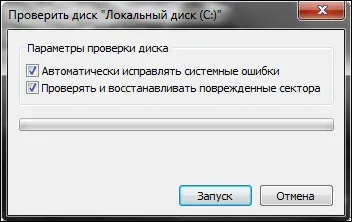
Но понякога се оказва, че има грешки на твърдия диск и програмата за проверка не се стартира сама, така че трябва да действате ръчно.
chkdsk опции
За да започнете, трябва да отидете в менюто "Старт", в което трябва да изберете елемента "Изпълнение" (или да натиснете клавишната комбинация Win + R). В прозореца трябва да въведете следната команда: chkdsk и да посочите параметъра /f, в който:
/fе параметър, който стартира проверката на твърдия диск.
Резултатът трябва да бъде приблизително следната команда: Chkdskc: /f
Тук c може да бъде заменено с друга буква, тъй като може да се окаже, че трябва да проверите не диск, а някой друг. Например, ако трябва да проверите диск d, тогава командата трябва да бъде написана по следния начин: Chkdsk d: /f
Понякога може да се случи устройството да бъде блокирано за проверка. Може да се появи прозорец със следната грешка: „Командата chkdsk не може да бъде изпълнена, защото посоченият обем се използва от друг процес. Трябва ли този обем да се провери при следващото рестартиране на системата?".
В този случай би било най-разумно да натиснете клавиша Y или Enter на клавиатурата. Следващият път, когато стартирате системата, проверката ще се стартира и ще се опита да поправи грешките на твърдия диск.
Между другото, програмата chkdsk има и други параметри освен /f, които се използват изключително рядко. Те са описани в наръчницитеоперационна система. Най-полезният от тях е /r, който е предназначен да намира и възстановява повредени сектори.
Примерна команда: Chkdsk c: /r
